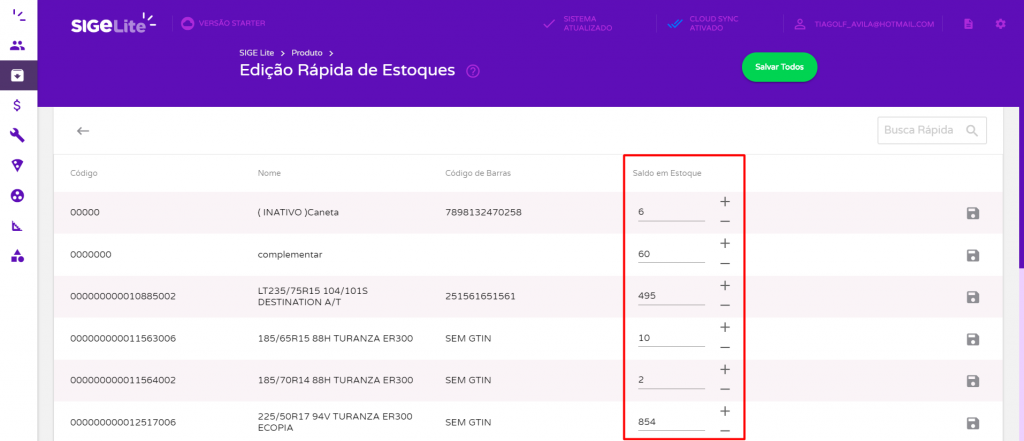Como controlar o Estoque de Produtos no SIGE Lite
Para que você comercialize seus produtos e esteja com o estoque em dia, é muito importante que desde o início do uso do sistema, informe a quantidade correta de saldo dos seus produtos. No SIGE Lite, você tem duas formas de informar a quantidade de saldo. Veja quais são elas!
Primeira forma
No momento de cadastrar um novo produto, ou então editar um item já registrado em seu sistema, você tem a opção de inserir a quantidade atual do estoque para esta mercadoria.
Para isso, é necessário acessar o menu lateral Cadastros, submenu Produtos.
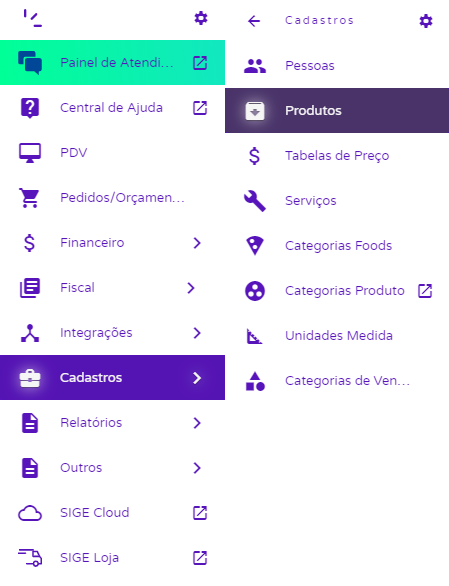
Agora, você pode Adicionar ou Editar um produto. Estando na tela de edição, acesse a aba Básico e expanda a seção Estoque. Assim, aparecerá o campo Estoque onde você poderá inserir a quantidade atual deste produto.

Segunda forma
Já o outro recurso para inserir saldo em estoque nos produtos é utilizado quando você deseja modificar ou inserir a quantidade em massa, em todos os produtos. Ou seja, o sistema exibe a listagem de todos os itens cadastrados no seu sistema, e você informa rapidamente a quantidade de cada um deles, sem a necessidade de editar produto por produto.
Para realizar este procedimento, acesse o menu lateral Cadastros, submenu Produtos.
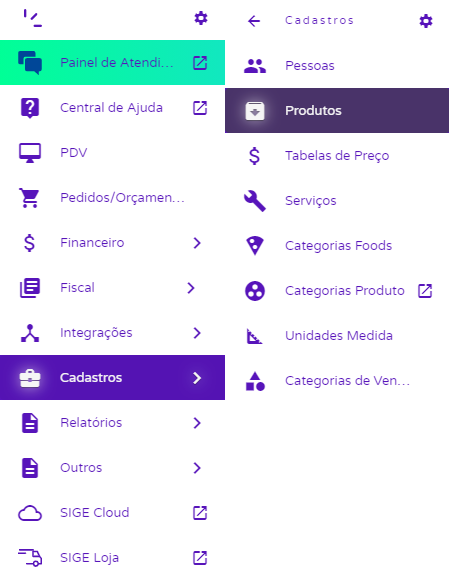
Em seguida, clique em Mais Ações e selecione a opção Controle de Estoque.
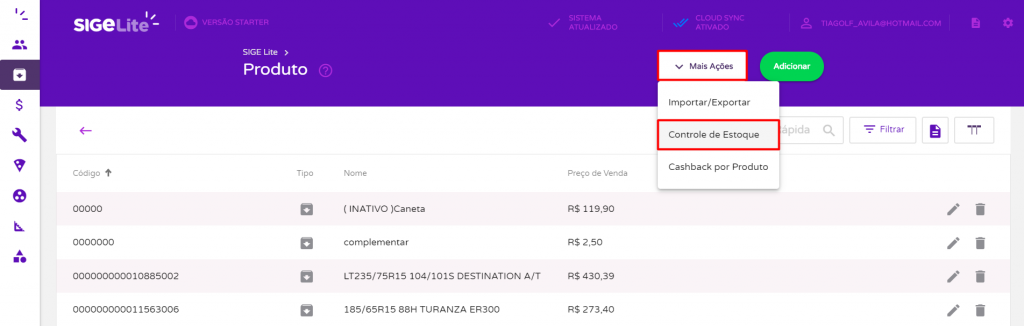
Assim, você será direcionado para uma nova tela com a listagem de todos os produtos cadastrados no SIGE Lite. Agora, na colina Saldo em Estoque, insira a quantidade que deseja em cada um deles e clique em Salvar. Lembrando que você pode salvar os ajustes individualmente ou salvar todos de uma única vez.